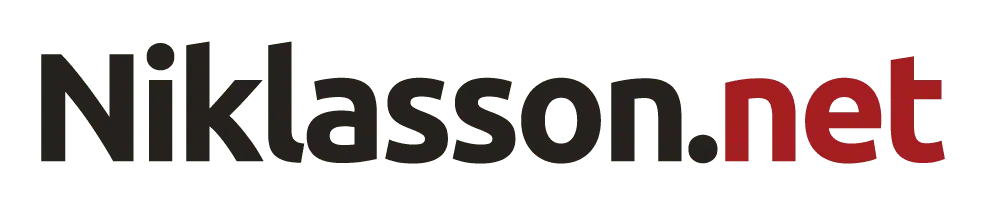Quels sont les meilleurs outils pour diagnostiquer les problèmes de mon PC ?
Le système d’exploitation Windows est le plus populaire de nos jours du fait de sa disposition d’interface utilisateur intuitive. Par contre, comme la plupart des systèmes, il est loin d’être infaillible. Il arrive que votre système soit confronté à plusieurs problèmes dont la plupart sont liés au matériel. Ainsi, plusieurs outils de diagnostic de ces différents problèmes vous sont offerts pour vous aider dans votre utilisation du matériel informatique. Dans cet article, il vous sera communiqué un certain nombre d’outils performant vous permettant de diagnostiquer ces problèmes.
Plan de l'article
Le diagnostic AIDA65 Extreme
AIDA65 Extreme est un logiciel principalement destiné aux utilisateurs et aussi aux ingénieurs dans les entreprises. En effet, sa fonction première qui est la surveillance du matériel windows 10 lui permet de donner des détails sur votre matériel à tout moment. Ainsi, il établit une comparaison précise des performances de votre système à l’aide de différents calculs.
A lire aussi : Bénéficiez d’un Compte MYM sans Dépenser un Sou !
Le résultat de ces calculs lui permet de déterminer les problèmes que rencontre votre ordinateur portable. En fonction de ces résultats, il vous met en œuvre les outils nécessaires pour restaurer le parfait équilibre de votre ordinateur portable.
Le diagnostic de mémoire Windows
Son but principal est la recherche de tout dysfonctionnement pouvant être présent sur votre ordinateur. Encore appelé mdsched.exe, il exécute son rôle en passant à la mémoire de votre ordinateur toute une série de tests. Ensuite, les résultats de ces différents tests vous sont affichés sur votre écran. Ceci, afin de vous permettre de prendre les mesures nécessaires.
A découvrir également : Comment se former en informatique industrielle ?
En effet, pour ce faire, quelques étapes vous sont proposées pour vous rendre la tâche bien plus facile. Il vous suffit donc de taper sur la touche Win+ R pour ouvrir la boîte de dialogue Exécuter. Tapez ensuite sur mdsched puis appuyez sur Entrée pour l’exécuter. Directement, deux options vous seront proposées : vous pouvez là, choisir de taper sur l’option recherche des problèmes la prochaine fois que vous redémarriez votre PC ou alors redémarrer et rechercher les problèmes dans l’immédiat.
Quel que soit le choix que vous aurez fait, cela n’impactera en rien l’action à effectuer par le diagnostic de Mémoire Windows.
Le diagnostic Crystal Diskinfo
Plusieurs ordinateurs modernes sont équipés de disques SSD, ce qui est d’ailleurs une très bonne chose. Mais, ces disques sont également connus pour leur arrêt spontané. Et c’est là qu’intervient le diagnostic Crystal Diskinfo dont le rôle est de déterminer l’état de votre disque.
Pour mener à bien son rôle, il effectue une analyse complète de l’état de vos lecteurs de données. En général, il vous donne des détails sur les taux erreur, le temps de démarrage, la température, la disponibilité, etc. Avec Crystal Diskinfo, la moindre petite erreur vous sera communiquée afin de vous permettre de prendre vos précautions.
Le diagnostic du processeur Intel
Les processeurs ont moins de chance de vous poser de problèmes, mais ils n’en restent pas moins infaillibles. Une chance que le diagnostic du processeur Intel existe, il vous aidera à résoudre tous les problèmes liés au processeur défectueux.
En effet, le diagnostic du processeur Intel se donne pour mission d’effectuer un certain nombre de tests. Il vérifie l’efficacité du fonctionnement des processeurs, l’identification de la marque, teste les fonctionnalités spécifiques du processeur. Les résultats de ces tests vous sont affichés ensuite. Notez que si un de ces résultats ne répondent pas aux critères demandés, l’outil vous indiquera ce qui n’a pas marché.

JScreenFix
JScreenFix s’occupe essentiellement des problèmes résultant de l’écran. En effet, il pourrait arriver que vous remarquiez quelques tâches sur votre écran qui ne viennent peut-être pas de la poussière. Il s’agit des pixels bloqués qui pourraient créer d’énormes dégâts pour votre ordinateur.
Un pixel bloqué est un point de couleur visible pouvant être comparable à de la poussière, mais n’en est rien. Ils ne changent pas lorsque les pixels voisins changent. Ainsi, ce problème peut être résolu, si toutefois les pixels bloqués ne proviennent pas d’un défaut d’écran, grâce à JScreenFix.
Il se manifeste en nettoyant la partie touchée avec plusieurs différentes couleurs chaque minute. En fonctionnant comme ça, il faut un petit temps pour faire disparaître les pixels bloqués et rétablit l’équilibre de votre écran.
Les outils de diagnostic des diagnostics des logiciels malveillants Windows
Il ne faut pas oublier que les ordinateurs sont toujours susceptibles de se faire attaquer par des malwares. Disposer d’outils de diagnostic des logiciels malveillants est indispensable pour préserver l’état de son ordinateur. Ici, nous allons vous faire part de l’outil de diagnostic des diagnostics des logiciels malveillants Windows AdwCleaner.
Très peu de gens ont connaissance du logiciel AdwCleaner et c’est assez dommage. AdwCleaner n’est pas un logiciel de scan de malware quelconque. Cet outil est non seulement rapide, très efficace, mais en plus, il est gratuit quoi de plus intéressant.
AdwCleaner a été conçu pour cibler les logiciels malveillants fournis avec les fichiers d’installation. De façon à ce qu’il détecte les programmes indésirables, les logiciels publicitaires, les barres d’outils, les pirates de navigateur, etc.
Il existe aussi d’autres outils comme MalwareBytes, ClamWin que vous pourrez utiliser.